备份测试还是会时常遇到VTL虚拟磁带库或物理磁带库与VBR/BE/NBU/TSM/NetWorker备份软件配合的场景,所以对于动手的工程师而言还是要熟悉磁带库关联的知识点。
关联的软件介质如下:
VTL软件:starwind-v8.exe(官网免费试用30天)
HPE VTL驱动:HP-VTL-Driver-cp046000.exe
URL链接:https://downloads.hpe.com/pub/softlib2/software1/sc-windows/p159235885/v188466/cp046000.exe
2022的测试ISO:https://software-download.microsoft.com/download/sg/20348.1.210507-1500.fe_release_SERVER_EVAL_x64FRE_zh-cn.isoPart 1 安装Windows Server 2022虚拟机
这部分太简单了,直接略去了。
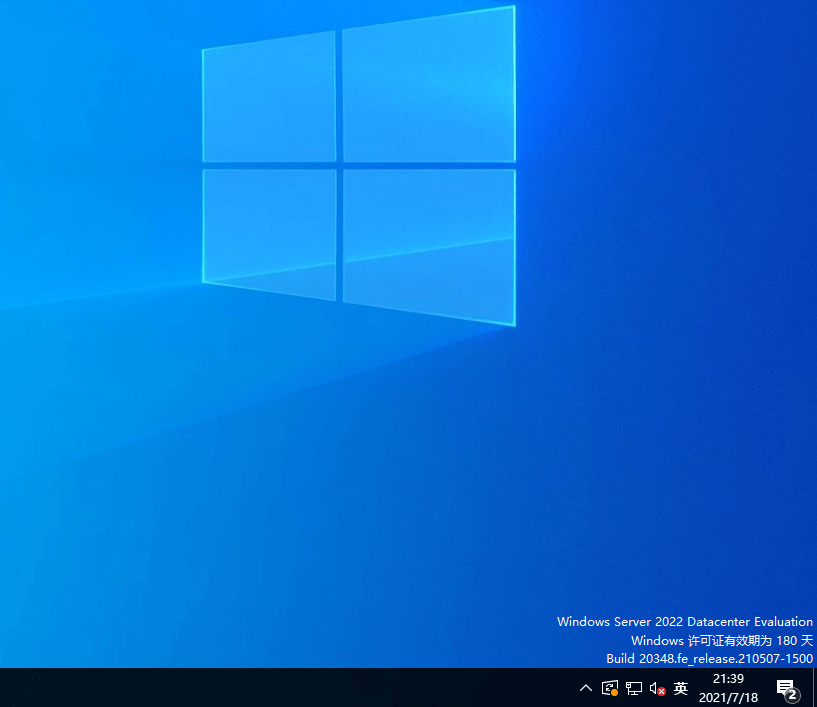
Part 2 安装/配置VTL软件
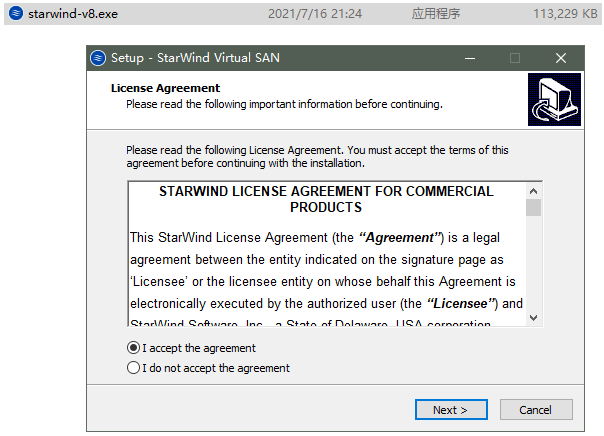
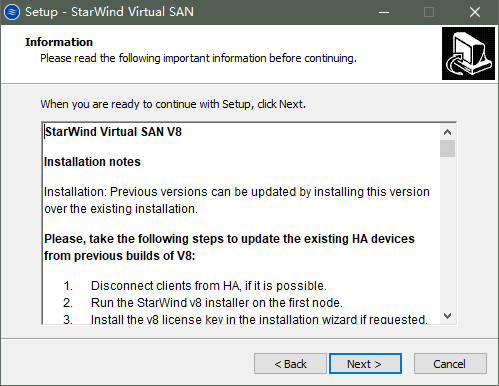
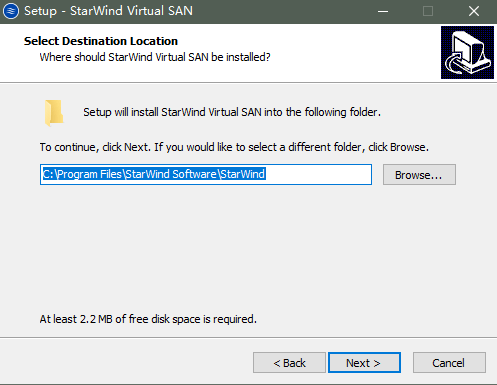
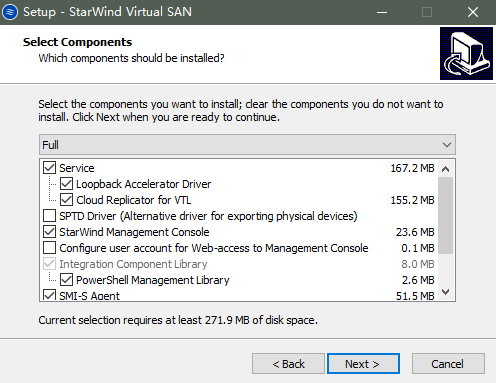
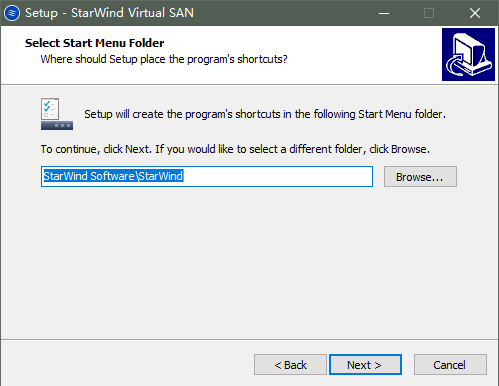
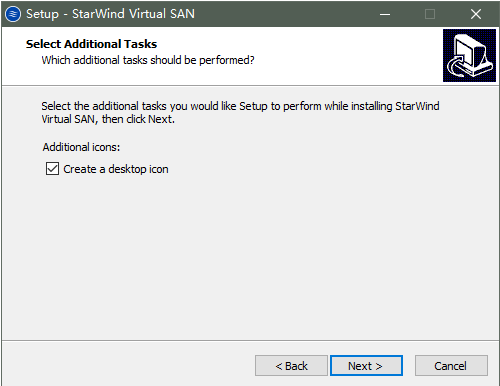
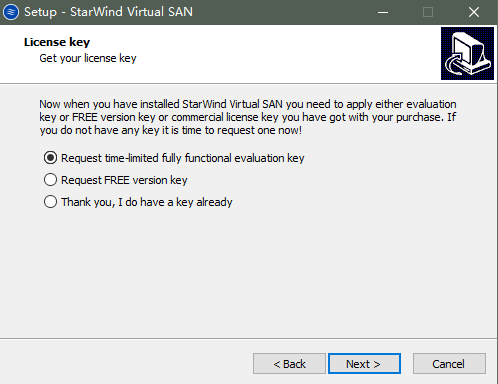
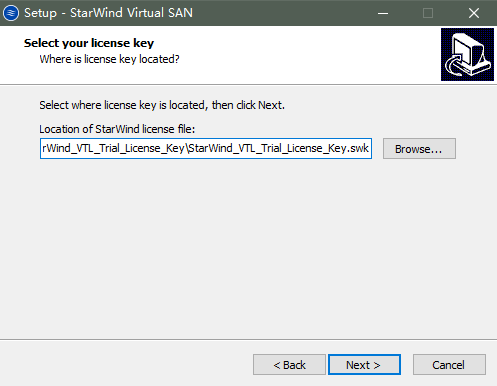
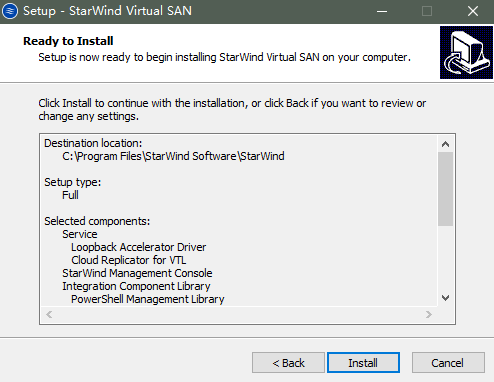
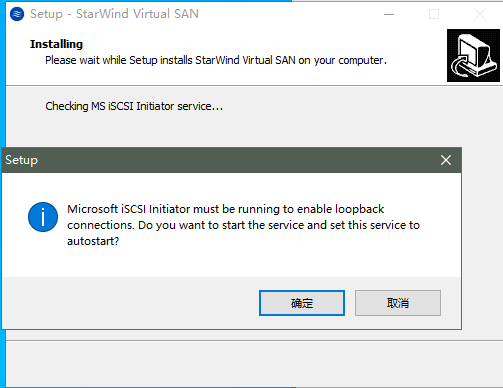
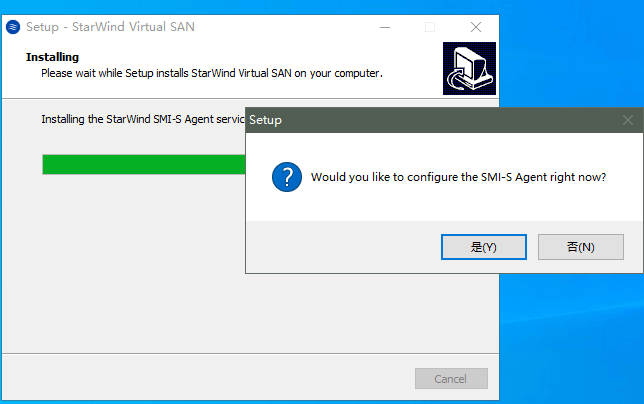
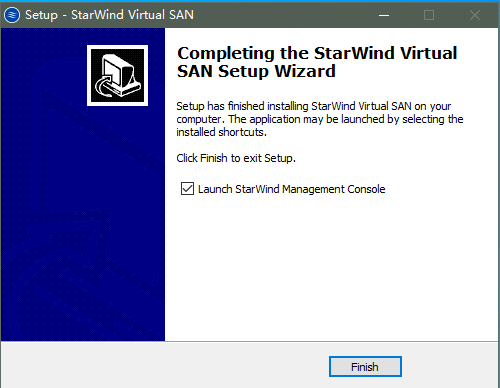
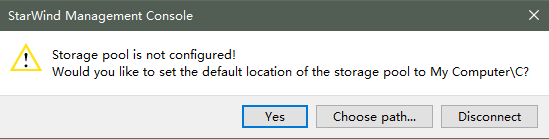
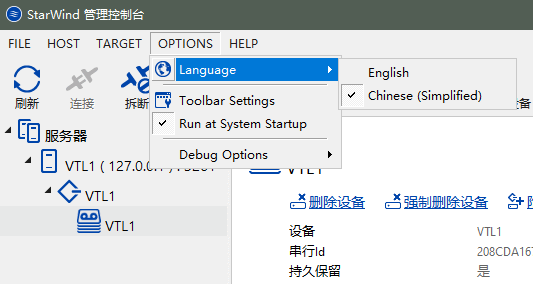
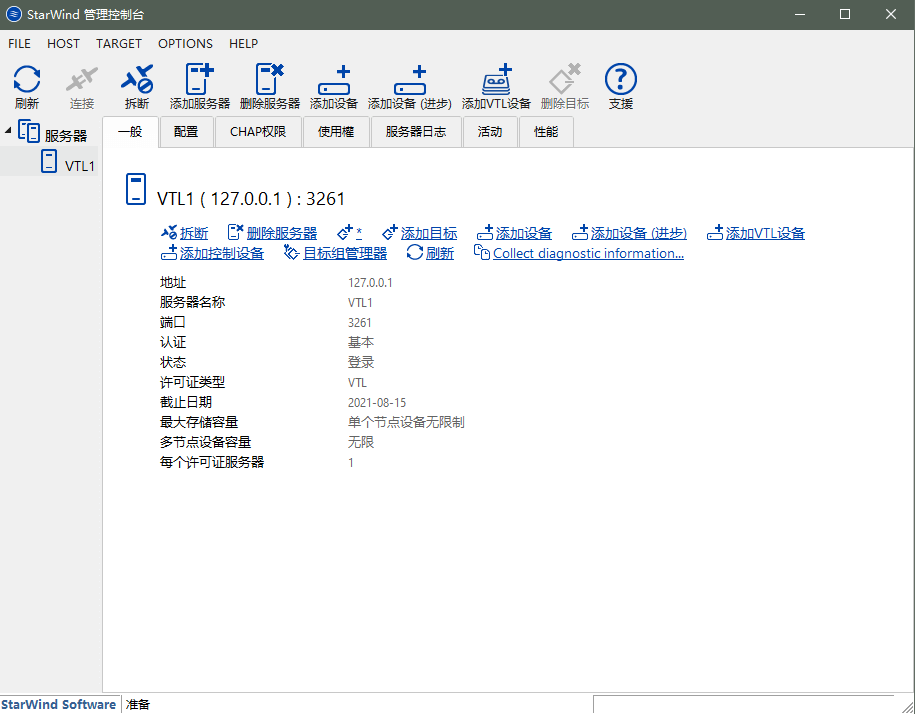
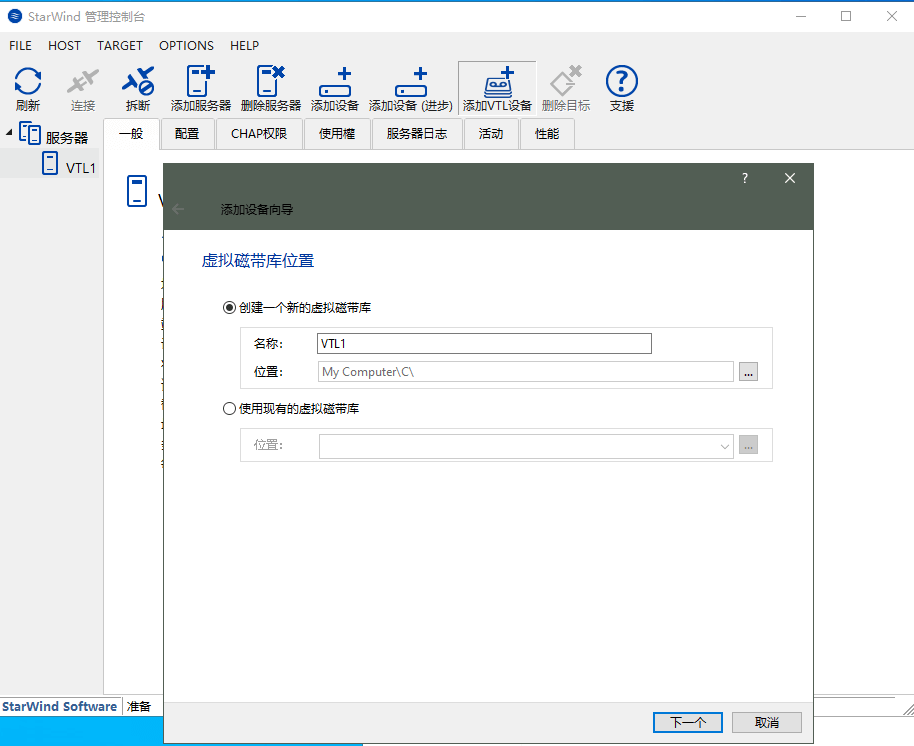
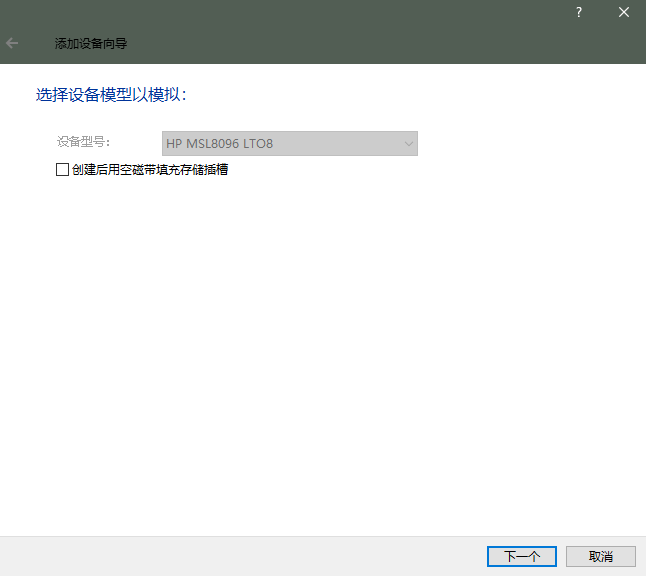
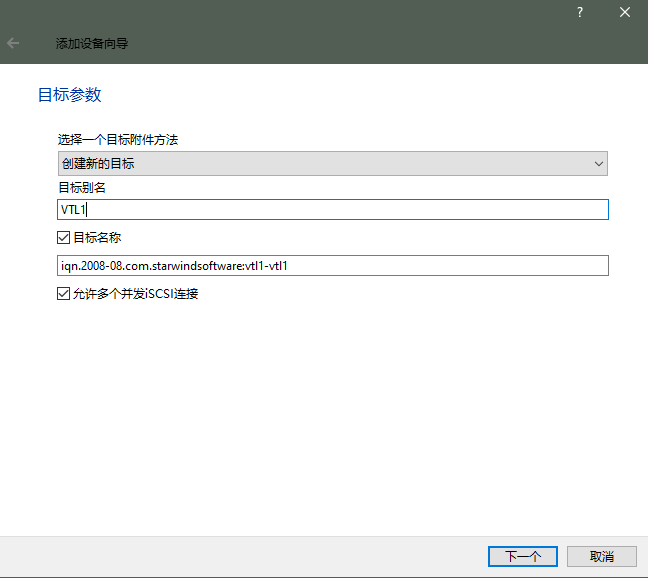
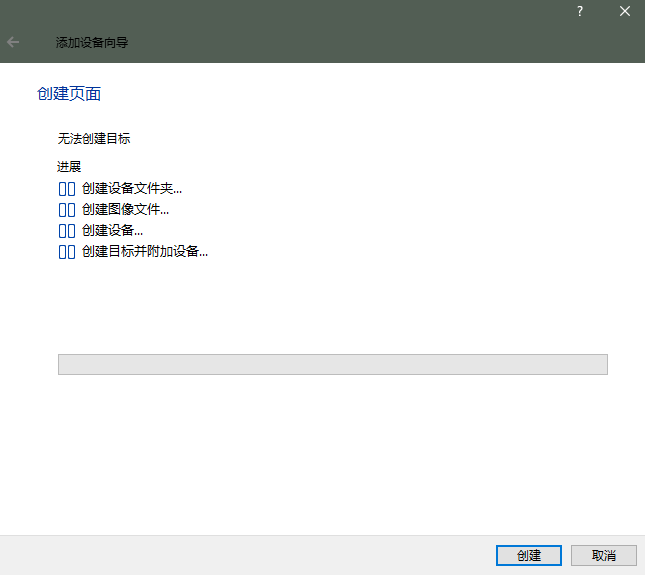
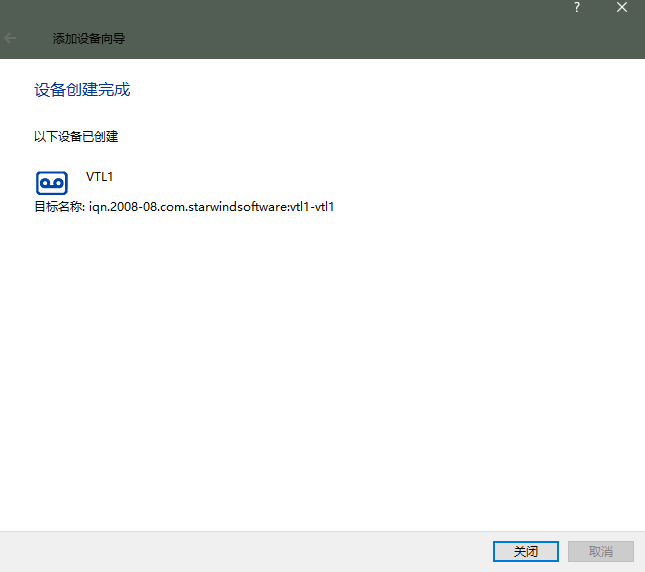
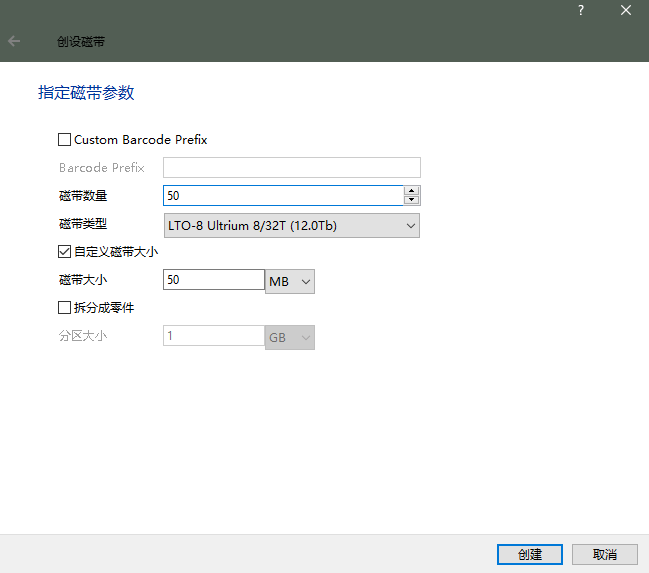
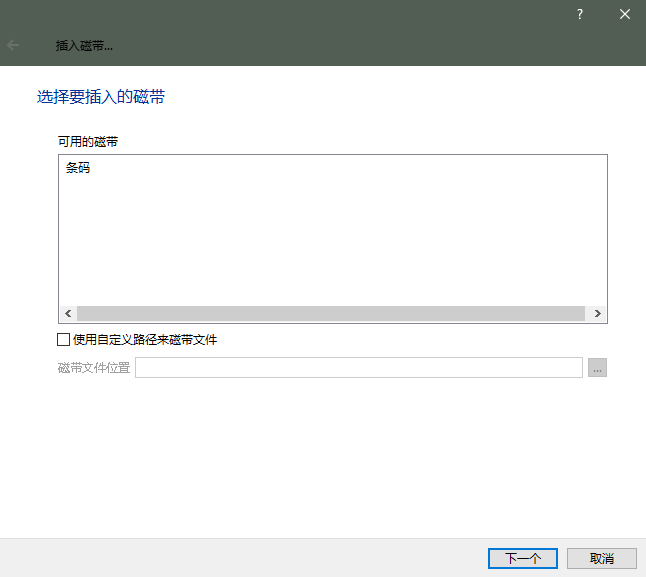
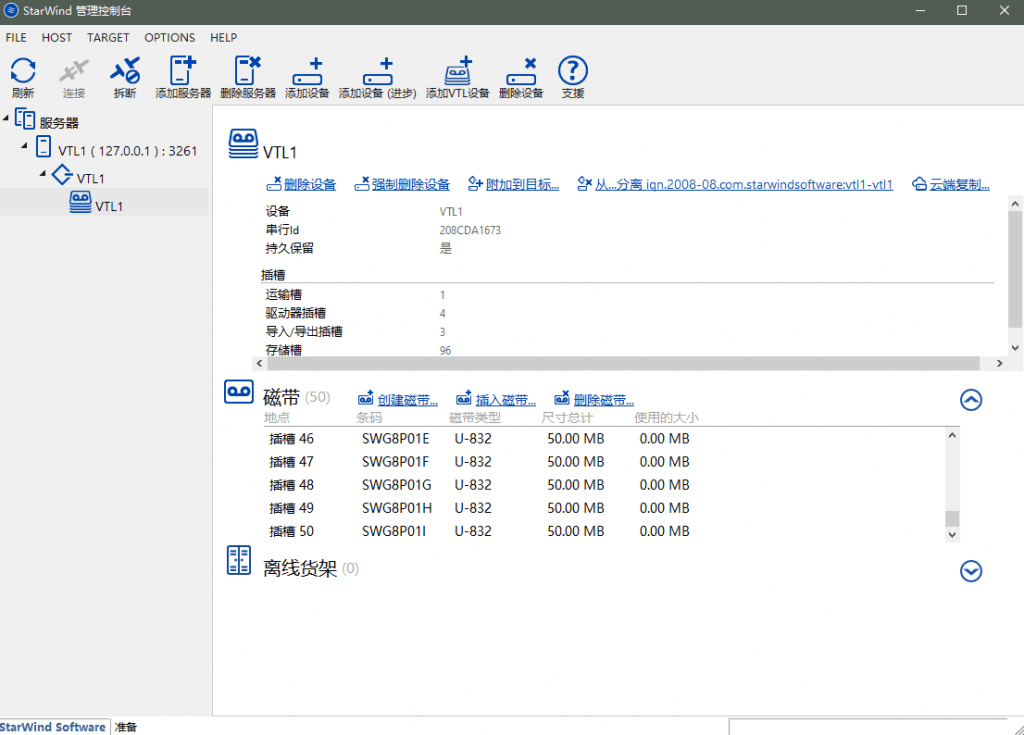
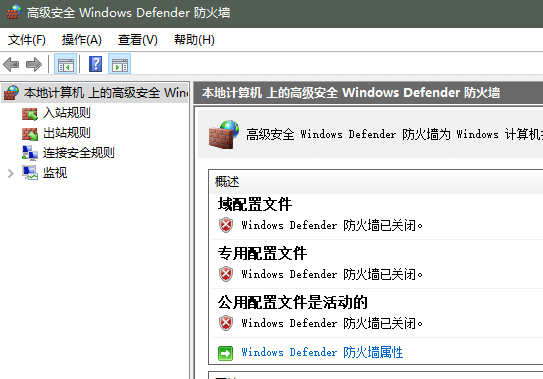
Part 3 远程连接VTL到Tape服务器
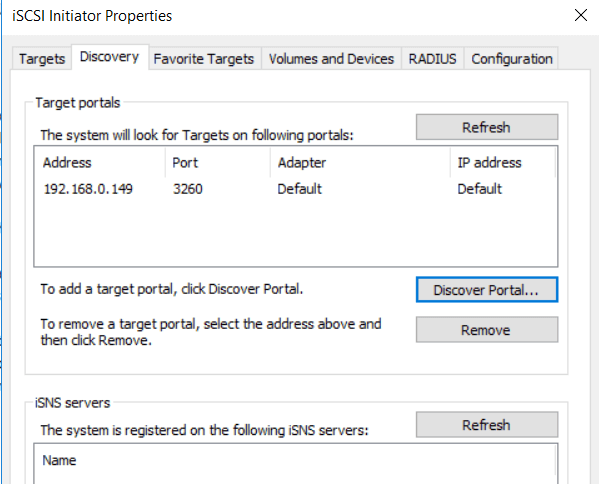
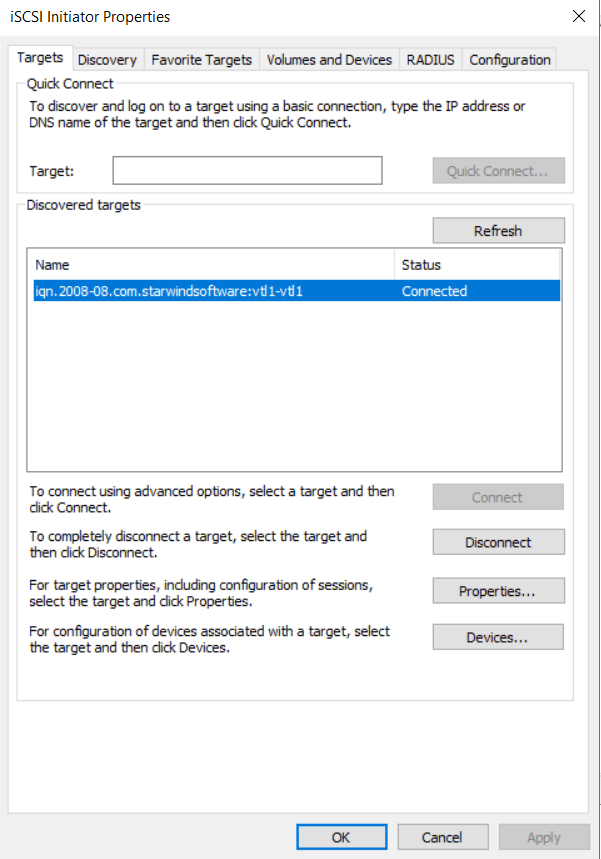
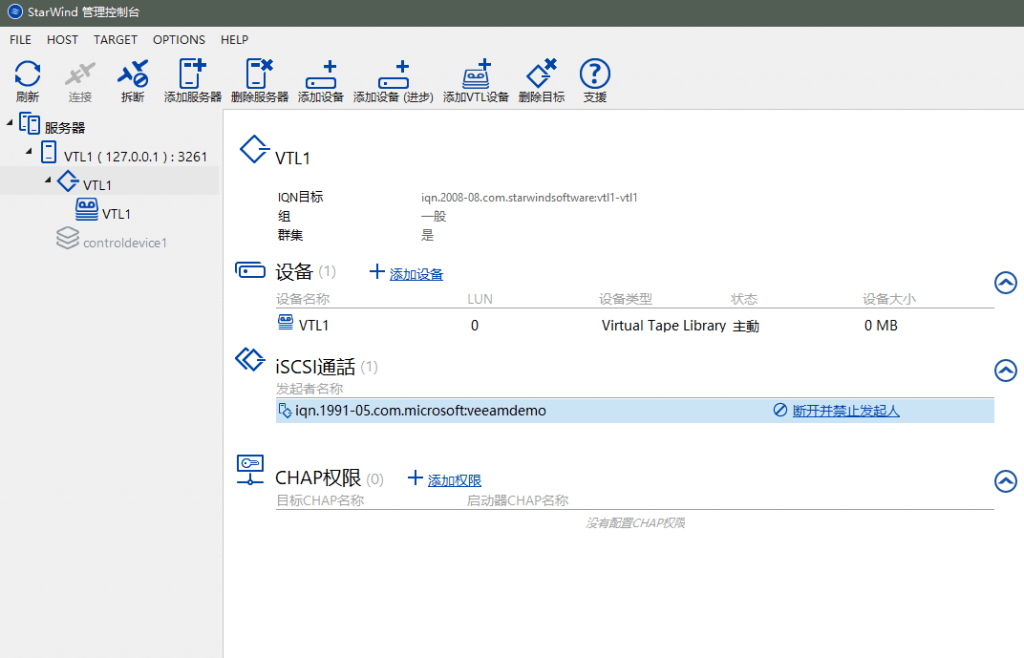
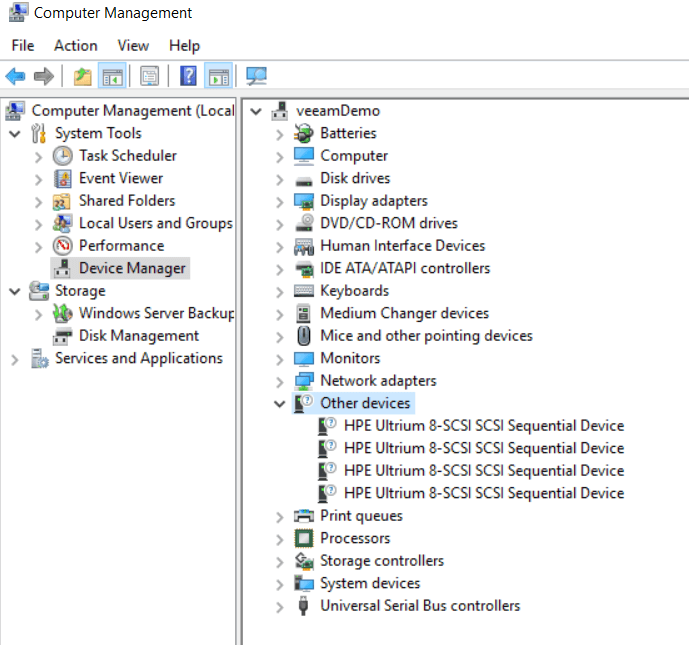
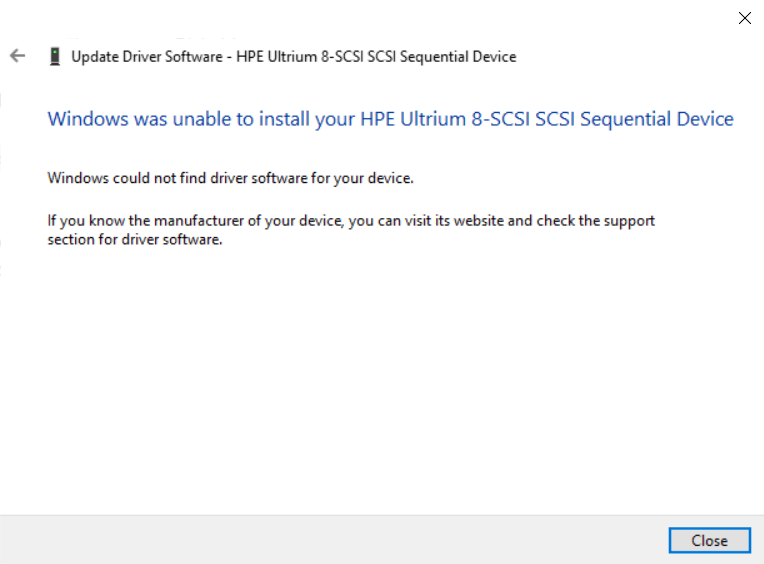
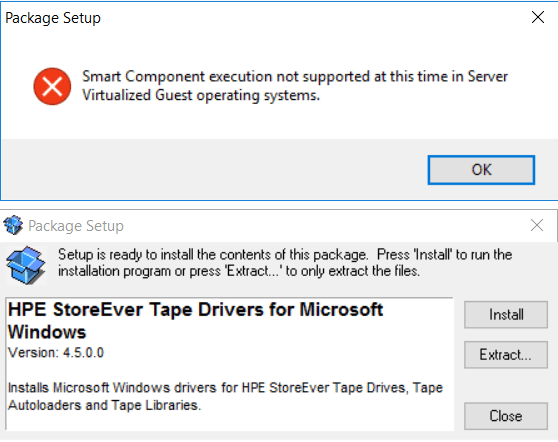
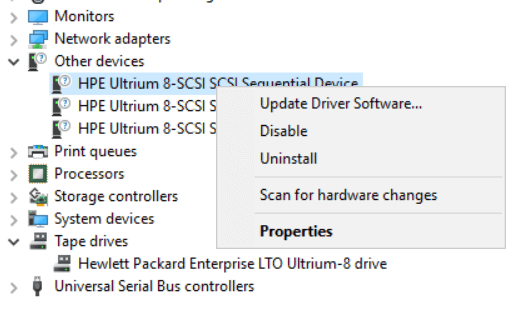
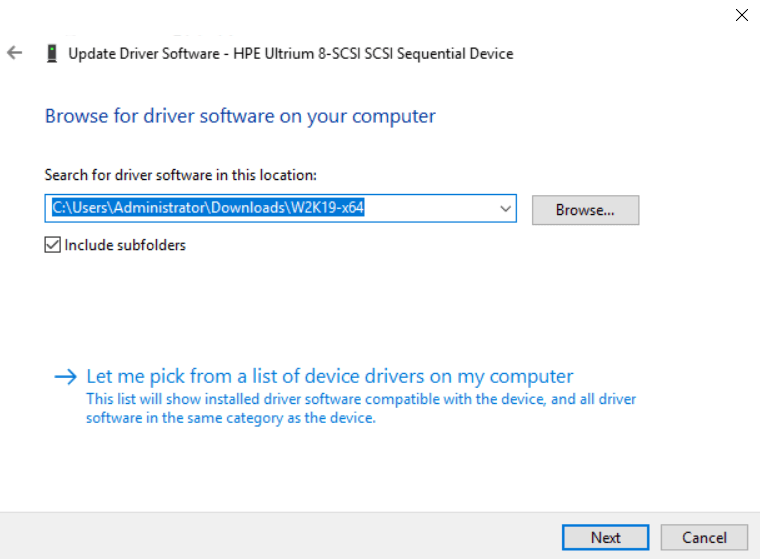
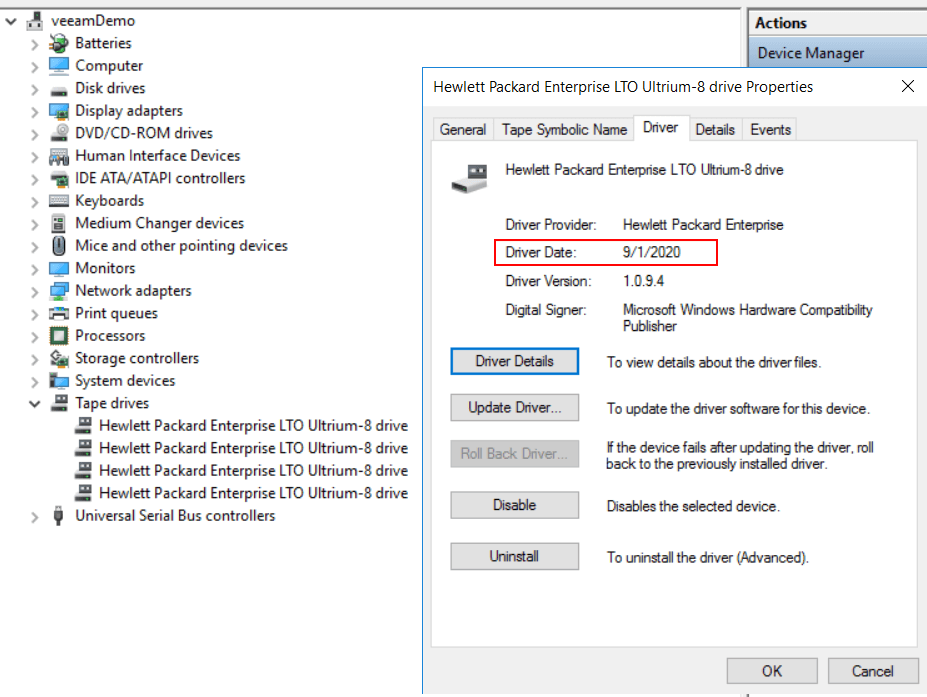
Part 5 VBR11连接VTL
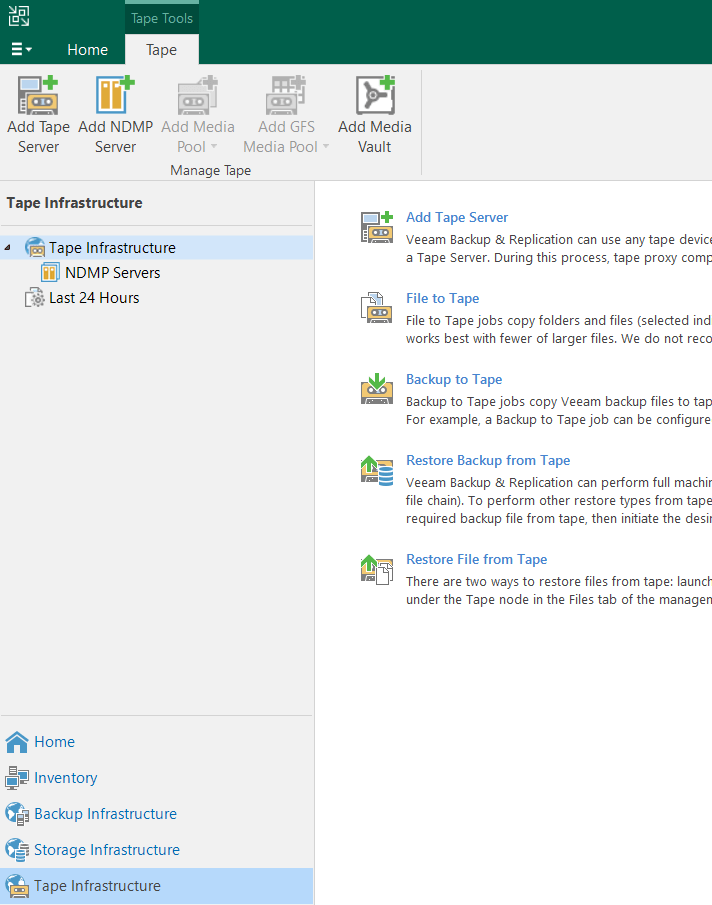
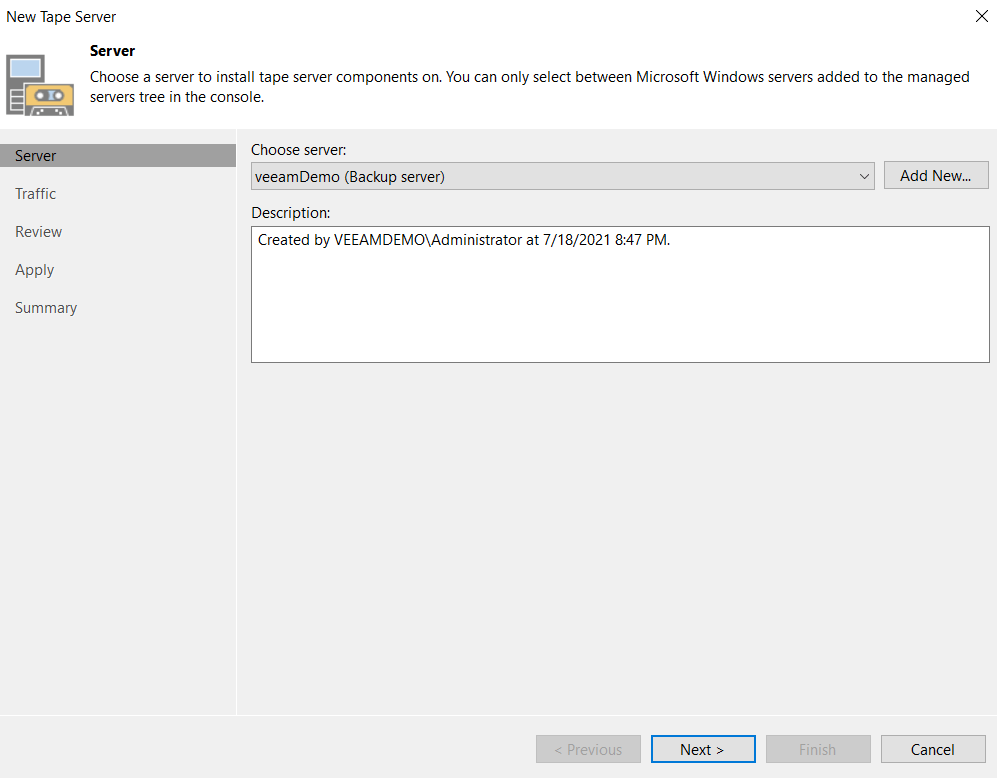
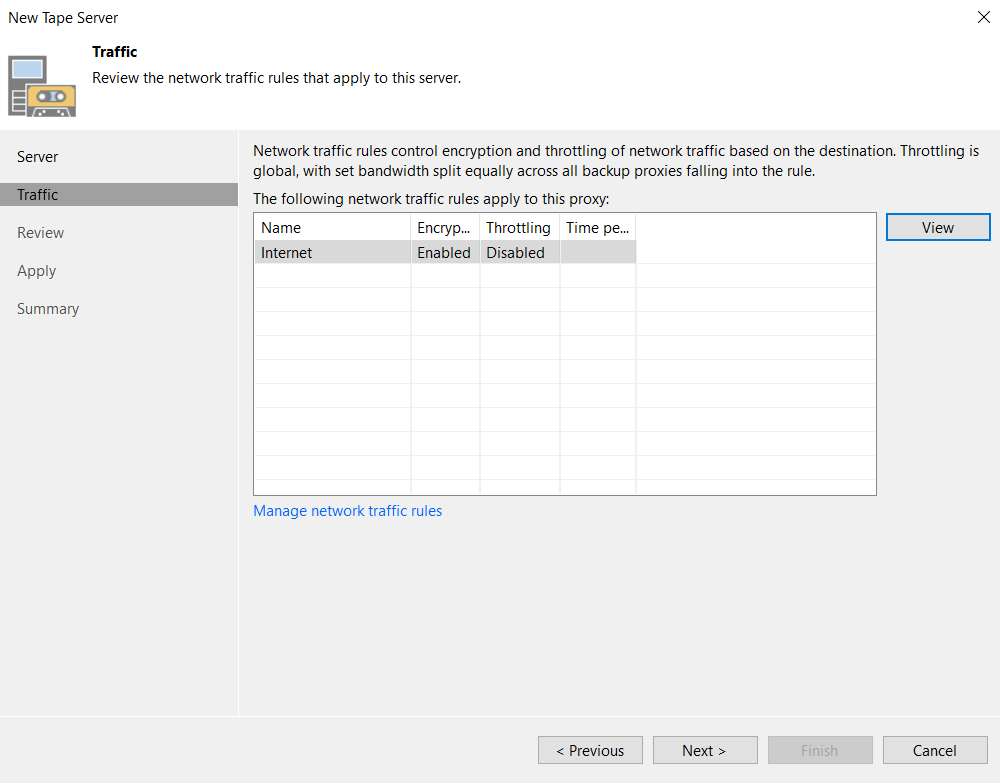
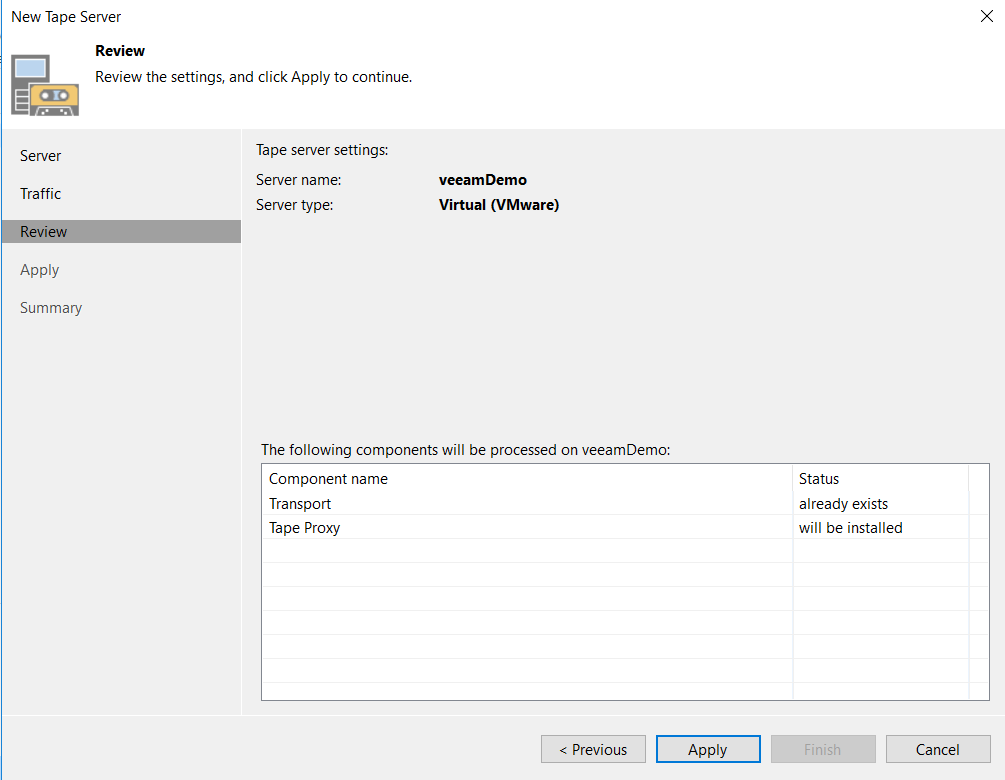
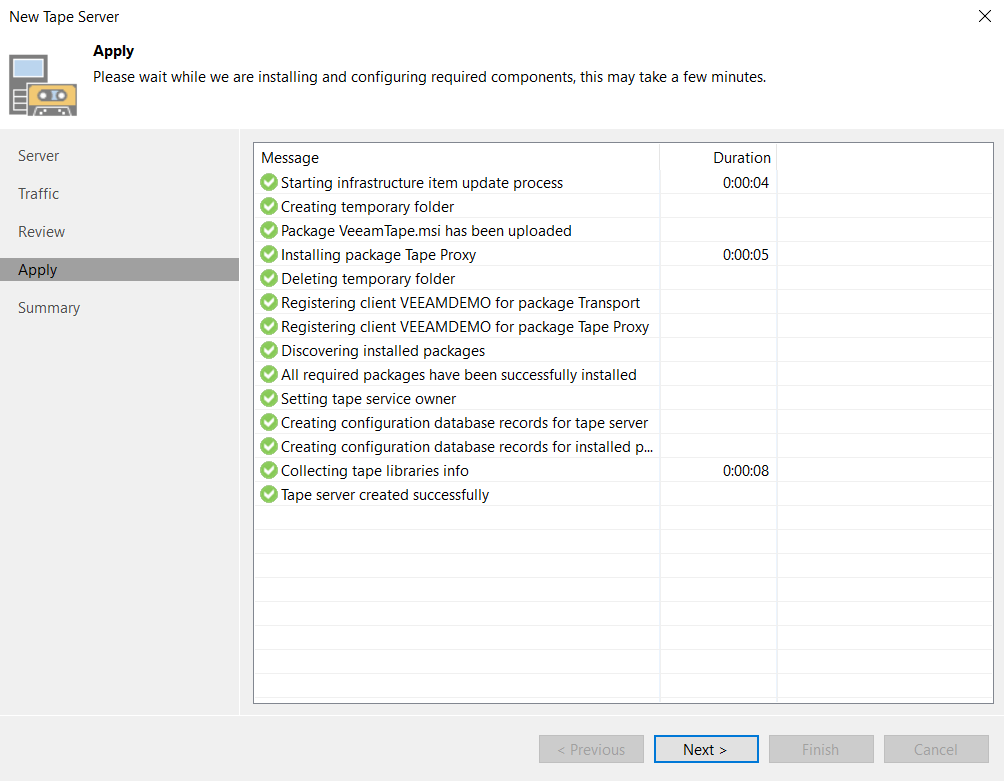

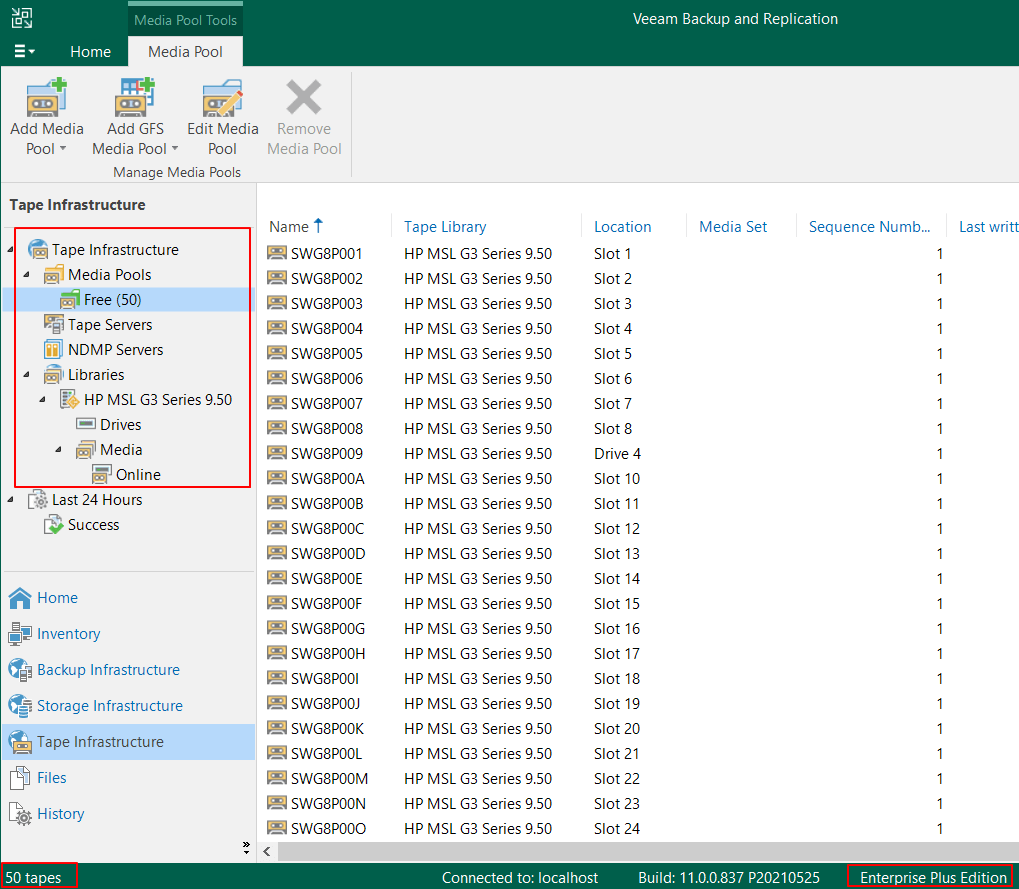
Done!